Yıllardır süregelen Android vs. iPhone tartışmasının Android tarafında hiç değişmeyen bir argümanı bulunuyor. Android cihazlar iOS cihazlara kıyasla çok daha fazla özelleştirmeye sahip. Android cihazınızın en ince ayarına kadar kurcalayabileceğiniz birçok aracı bulunuyor. Bu araçları kullanarak telefon kullanma deneyiminizin kalitesini artıracak, Android kullanıcılarının bilmesi gerekenleri sıraladık.
Başlamadan önce kısa bir not ekleyelim: Android işletim sistemini kullanan çok fazla çeşitli marka, model ve sürüm bulunuyor bu da bahsedeceğimiz Android kullanıcılarının bilmesi gereken tüyoların değişim göstermesine sebep olabilir.
Tüm Android kullanıcılarının bilmesi gereken 10 tavsiye:
- Ekran kaydı alın
- Uygulamaları bölünmüş ekranda kullanın
- Metin ve resimleri daha görünür hale getirin
- Ses ayarlarını bağımsız olarak değiştirin
- Bildirimlerin içeriğini kilitli ekranda gizleyin
- Evdeyken ekran kilidini devre dışı bırakın
- Durum çubuğunu özelleştirin
- Varsayılan uygulamaları değiştirin
- Yanlışlıkla kaybolan bildirimleri geri getirin
- Tek el modunu etkinleştirin
Ekran kaydı alın
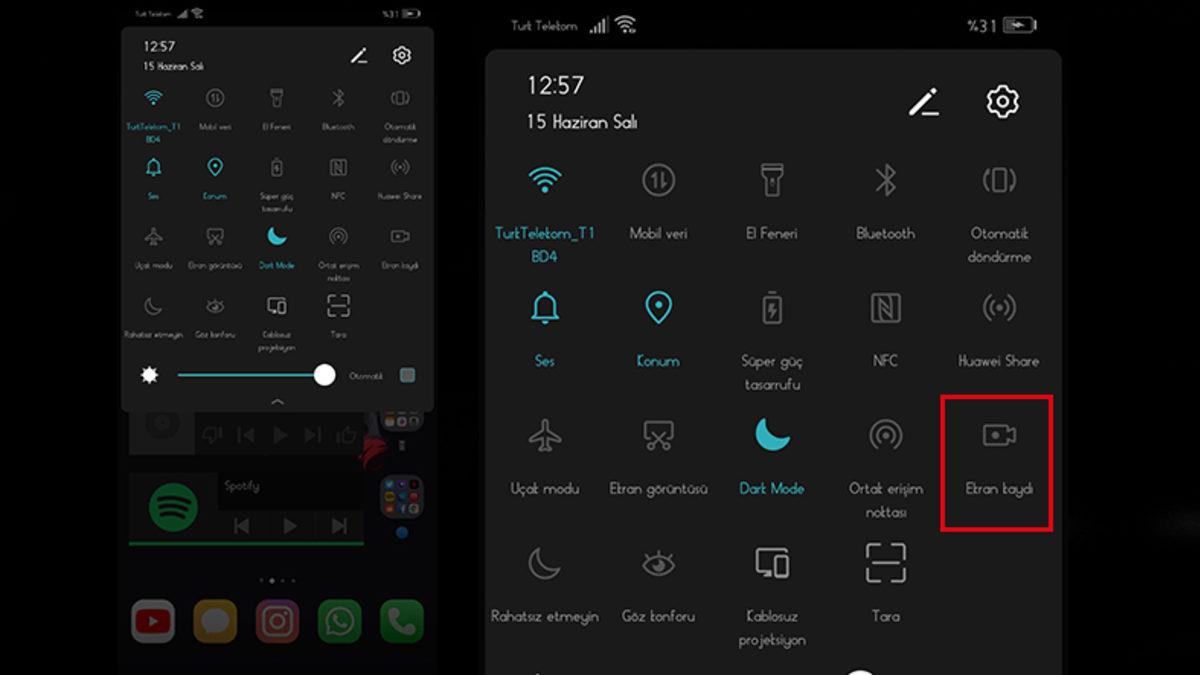
Android 7’den itibaren tüm Android cihazlarda dahili olarak ekran kaydı özelliği bulunmakta. Ekran kaydını farklı Android sürümlerinde farklı alanlarda bulabilirsiniz. En kolayı ise durum çubuğunu kullanmak. Durum çubuğu düzenlemesi yaparak ekran kaydını hızlı kullanıma alabilir ve uygulamaya gerek kalmadan cihazınızın ekran kaydını kolayca alabilirsiniz.
Uygulamaları bölünmüş ekranda kullanın
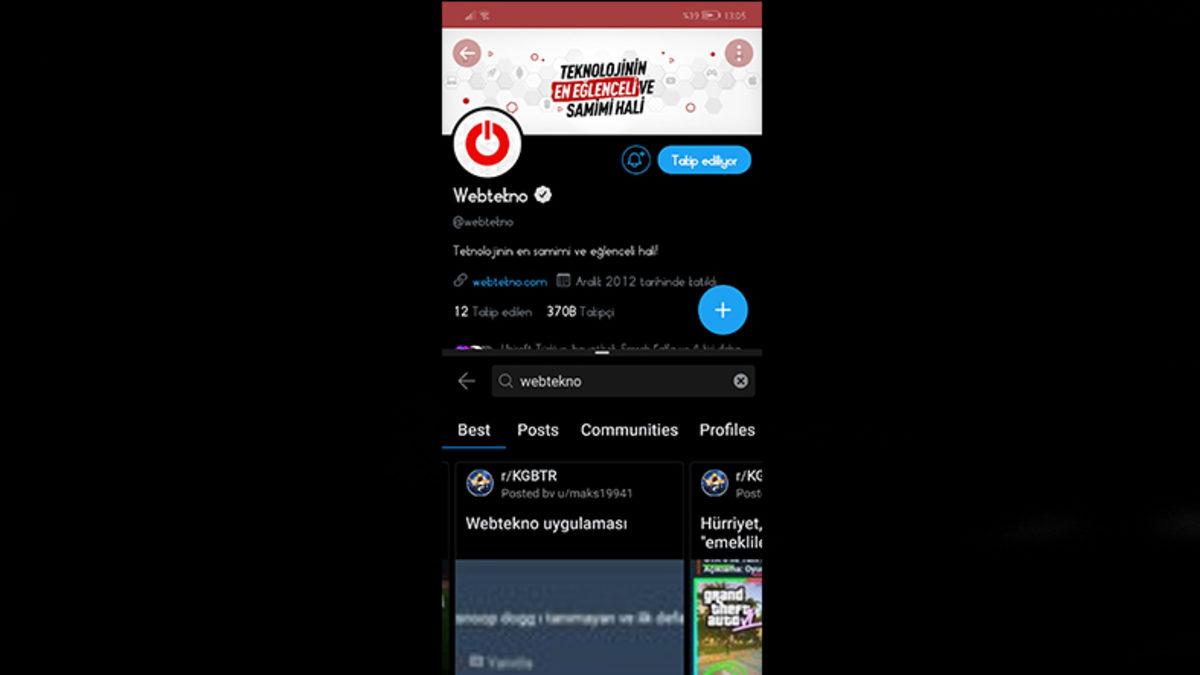
Android 7 ile birlikte eklenen bir başka özellik ise uygulamaları ekranda bölerek aynı anda kullanma özelliği. Tabii ki bu özelliği Android cihazınızın donanımlarını oyunlar gibi fazlaca kullanan uygulamalarla birlikte kullanmanızı tavsiye etmeyiz. Ancak ekranınızın bir kısmında Twitter açıkken öbür kısmında WhatsApp’ı kullanabiliyorsunuz.
Bu özelliği kullanmak için açık uygulamalar bölümüne girin ve uygulamanın üstünde bulunan simgeye tıklayın. Ardından diğer açmak istediğiniz uygulamayı seçin ve iki uygulamayı aynı anda kullanmaya devam edin.
Metin ve resimleri daha görünür hale getirin
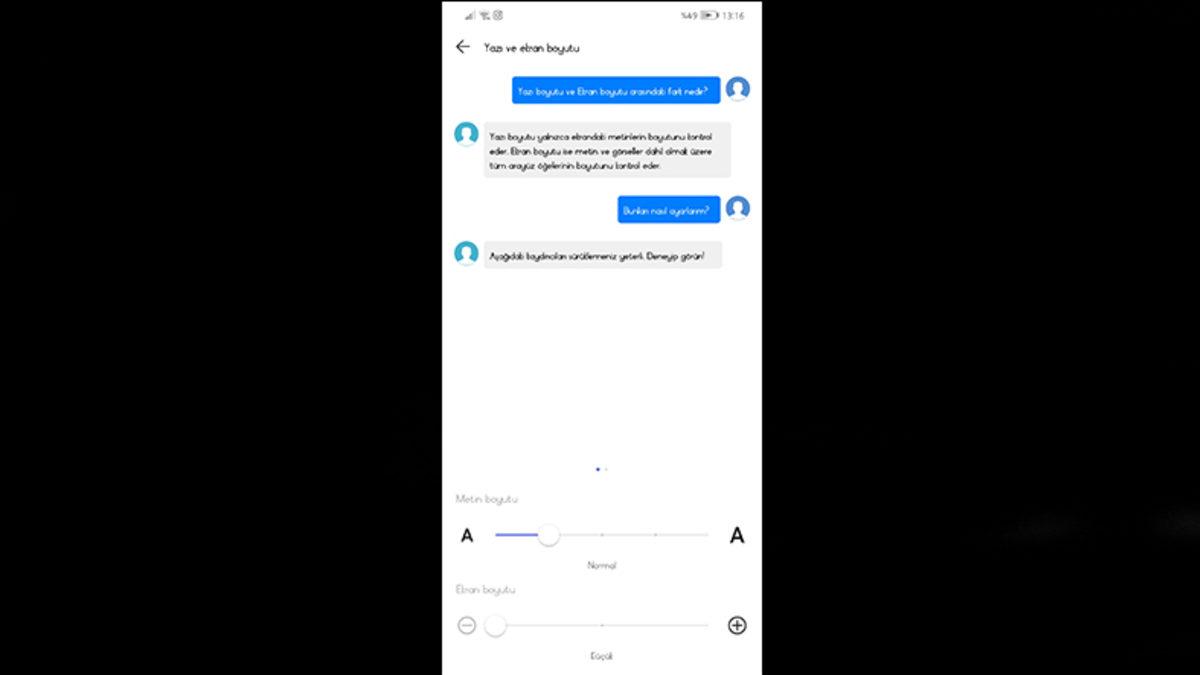
Android cihazınızın ekranında ne olduğunu görmekte zorlanıyorsanız, metin ve nesneleri büyütebilir veya küçültebilirsiniz. Tüm uygulamalar bu ayarlara uygun çalışmayabilir ancak çoğu çalışır. Örneğin yazılar çok küçük geliyorsa büyütebilir, ya da yazılar ekranı çok fazla kaplıyorsa yazıları küçültebilirsiniz.
Boyut ayarlarını değiştirmek için Android Ayarları uygulamasını açın ve Ekran başlığına gidin. Varsayılan yazı tipi boyutunu değiştirmek için Yazı ve ekran boyutuna dokunun. Ekrandaki nesneleri büyütmek veya küçültmek için ayarlamalarınızı yapın.
Ses ayarlarını bağımsız olarak değiştirin
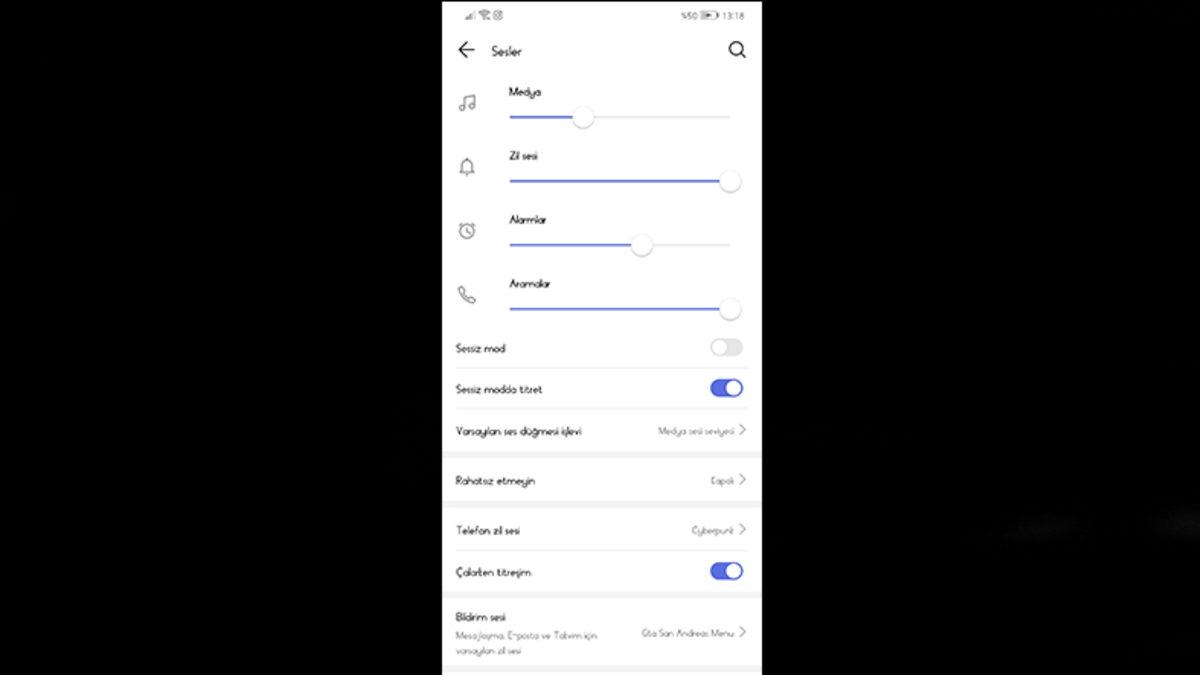
Alarm, bildirim, müzik ve genel ses ayarlarınızı birbirinden ayrı olarak ayarlayabiliyorsunuz ve bu bazen gerçekten çok işinize yarayabiliyor zira gece telefonunuzu kısık seste kullanırken uyuyakalırsanız sabah alarmınızın sesini duyamayabilirsiniz. Bu durumdan kurtulmak için alarm sesinizi fulleyip normal sesini kısabilirsiniz.
Bu ayarı yapmak için ses açma düğmelerinden herhangi birine basın ve ses düzeyinin altında veya üstünde yer alan ayar veya ok tuşuna basın.
Bildirimlerin içeriğini kilitli ekranda gizleyin
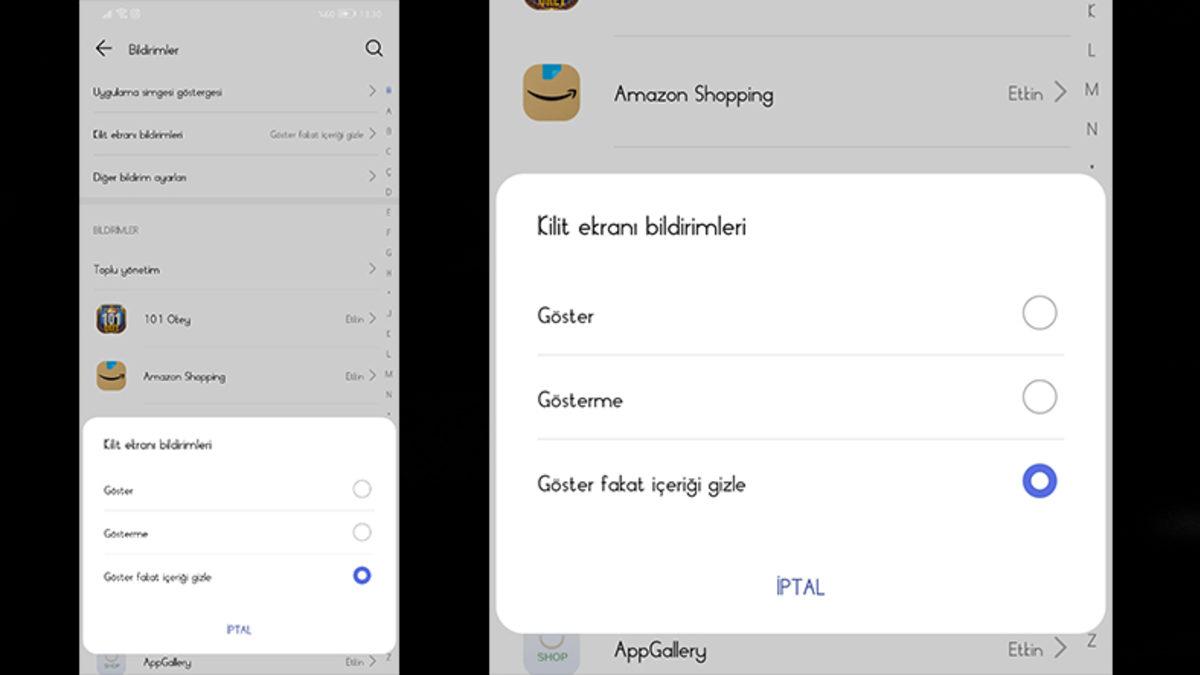
Android telefonunuza gelen mesajların bildirimlerinin kilit ekranında içerik göstermesini istemiyorsanız bunu ayarlamak çok kolay. Tek yapmanız gereken telefonunuzun ayarlarına ve daha sonrasında Bildirim başlığına girmek. Bildirim başlığında kilit ekranı bildirimlerine girin ve ayarı ‘Mesaj içeriğini gösterme’ olarak değiştirin.
Evdeyken ekran kilidini devre dışı bırakın

Google’ın Android 7 ile birlikte getirdiği ve şu an daha gelişmiş halde bulunan güzel özelliklerden biri de Güvenilir Bölgeler özelliği. Google’a evinizin adresini giriyorsunuz ve konum servisleriniz açıkken eve girdiğinizi fark eden mobil cihazınız ekran kilidini devre dışı bırakıyor.
Bu ayarı açmak için Ayarlar>Güvenlik dizinine gidin ve Smart Lock sekmesine girin. Buradan güvenilir mekanlar kısmına girip konum belirleyin ve işlem tamam.
Durum çubuğunu özelleştirin
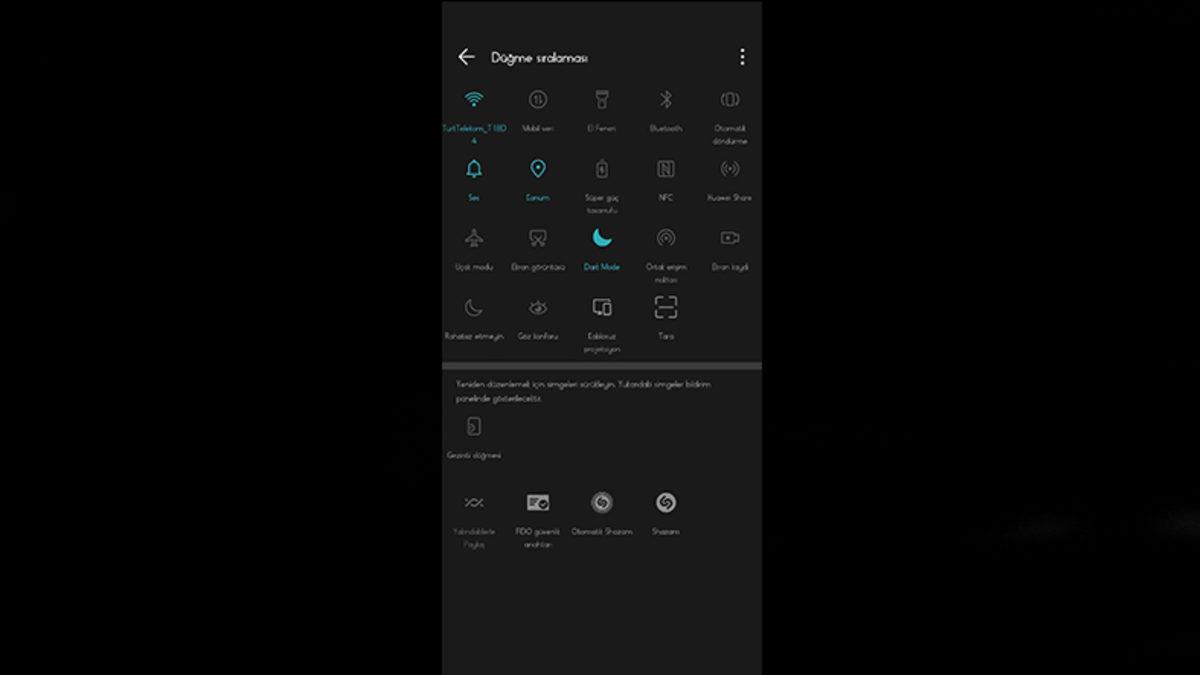
Durum çubuğunuzu yukarıdan aşağı kaydırın ve üst tarafta bulunan düzenleme butonuna dokunun. Buradan durum çubuğunuzu aşağı çektiğinizde gelecek olan çabuk ayarları düzenleyebilir ve kendinize göre sıralayabilirsiniz.
Varsayılan uygulamaları değiştirin
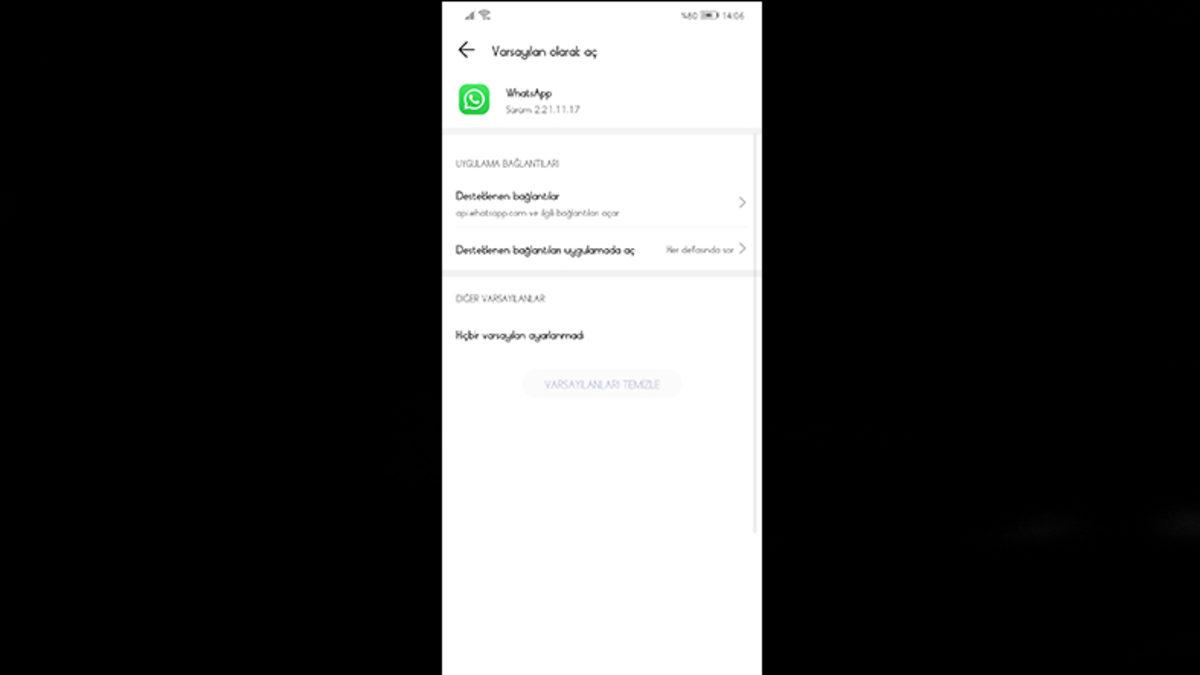
Google Android işletim sisteminin iOS’a kıyasla en çok öne çıkan özelliklerinden biri de istediğiniz herhangi bir uygulamayı bir işlem için varsayılan olarak atayabilmeniz. Örneğin mesaj gönderme uygulamanızı varsayılan olarak WhatsApp’ı atayabilir ve her mesaj göndermek istediğinizde direkt olarak WhatsApp’ı kullanabilirsiniz.
Bu ayarı yapmak için Ayarlar>Uygulamalar kısmına gidip dilediğiniz uygulamayı seçin ve herhangi bir işlem için varsayılan olarak atayın.
Yanlışlıkla kaybolan bildirimleri geri getirin

Bazı durumlarda ekranınıza düşen önemli bir bildirimi yanlışlıkla kaydırarak yok edebiliyorsunuz. Ancak geri gelmeyecek diye üzülmenize gerek yok zira geliyor. Android kullanıcılarının bilmesi gereken bir başka özellik ise bildirimleri geri getirme özelliği.
Ekranınızdaki boşluğa basılı tutun ve Widget (Araçlar) kısmına girin. Ayarlar aracına dokunun ve ekrana sürükleyin. Beliren listede Bildirim geçmişine dokunun ve işlem tamam
Tek el modunu etkinleştirin
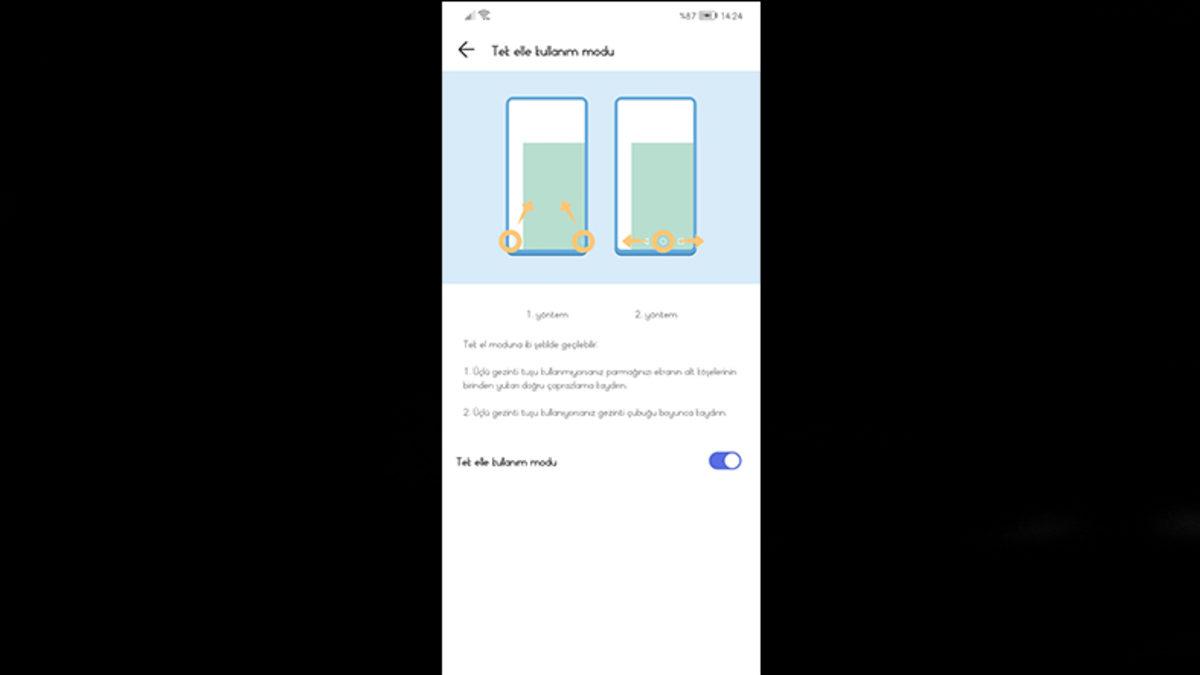
Eliniz mi sakatlandı? Ya da iki elinizi birden kullanmaya çok mu üşeniyorsunuz? Android telefonunuz buna da olanak sağlıyor. Eğer tuşsuz gezinme modundaysanız ekranınızın iki alt köşesinden yukarı kaydırarak, eğer tuşlu gezinme kullanıyorsanız ev tuşuna basılı tutup sağa veya sola çekerek bu mod etkinleştirebiliyor ve tek elinizle telefonu rahatça kullanabiliyorsunuz.
Böylelikle Android kullanıcılarının bilmesi gerekenleri anlattığımız içeriğimizin sonuna gelmiş bulunmaktayız. Düşüncelerinizi ve önerilerinizi aşağıdaki yorumlar kısmında belirtmeyi lütfen unutmayın. Ayrıca resmi Telegram kanalımıza buradan abone olabilirsiniz.










 Paylaş
Paylaş





 11
11



![[23 Aralık] Epic Games'in Yılbaşı Özel Altıncı Ücretsiz Oyunu Belli Oldu](https://imgrosetta.webtekno.com/file/641294/641294-640xauto.jpg)



